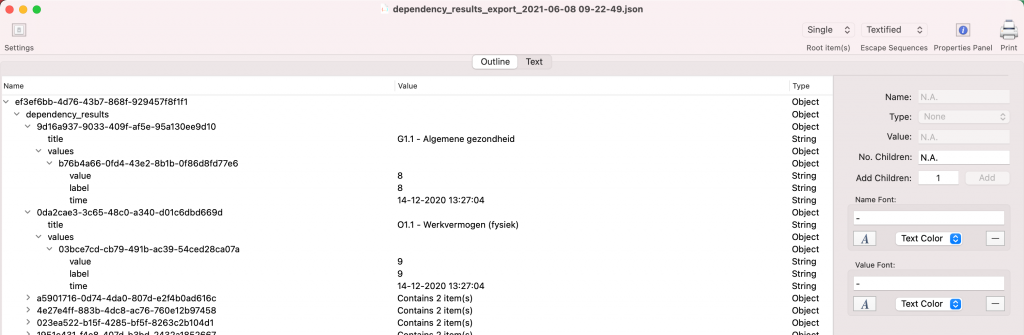Voor sommige doeleinden is het wenselijk om niet de geaggregeerde resultaten te exporteren, maar de ruwe data. Denk bijvoorbeeld aan het uitvoeren van verdiepende analyses in SPSS. Hiervoor hebben we de mogelijkheid ingebouwd om per workflow de ruwe data te exporteren. Dit is wel alleen mogelijk voor jouw eigen tools en workflows. Deze export kun je niet draaien voor tools en workflows die je van andere partijen bent gaan resellen.
Hoe draai je deze export?
Om de export te draaien doorloop je een aantal stappen:
- Ga naar het menu ‘Workflows’ en zoek de workflow op waarvan je de data wilt exporteren.
- Klik achter deze workflow op de knop ‘Export’.
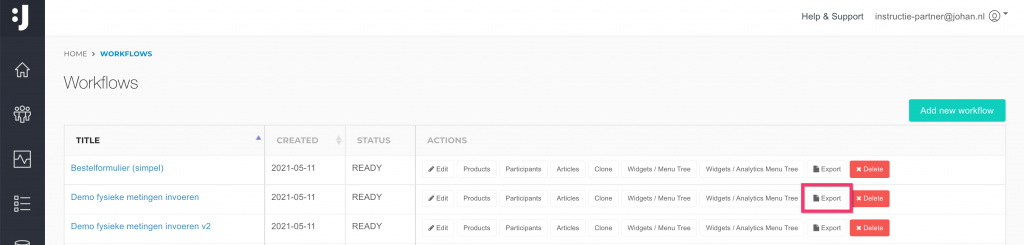
- Vervolgens kom je op een Export overzicht scherm. Klik rechtsboven op de knop ‘Export’.
- Er verschijnt nu een pop-up menu waarbij je een aantal opties moet aangeven:
- Format: dit is het type bestand dat je uit de export krijgt. Hierbij heb je de opties ‘JSON’ en ‘CSV’. Het CSV-bestand is voor veel mensen eenvoudiger om in SPSS te plaatsen, maar het JSON bestand bevat meer informatie omtrent de meting die niet in het CSV format te plaatsen zijn.
- Client: exporteer de data van één specifieke klant of exporteer de data over al jouw klanten heen.
- Step: exporteer de data die verzameld is binnen één specifieke stap. Dit is handig als je in dezelfde workflow een voor- en nameting uitvoert om het onderscheid te kunnen maken tussen de twee meetmomenten.
- Privacy mode: selecteer hier welke data je wilt exporteren.
- Data dependencies: alleen ruwe numerieke waardes.
- Free text dependencies: alleen de open antwoorden.
- Zodra je alle gewenste opties hebt geselecteerd klik je op de paarse ‘Export’ knop.
- In het overzicht zie je nu een nieuwe regel verschijnen met Status ‘Processing’. Dit betekent dat de export aan het draaien is. Afhankelijk van de hoeveelheid data in de export kan dit direct klaar zijn of een paar minuten duren.
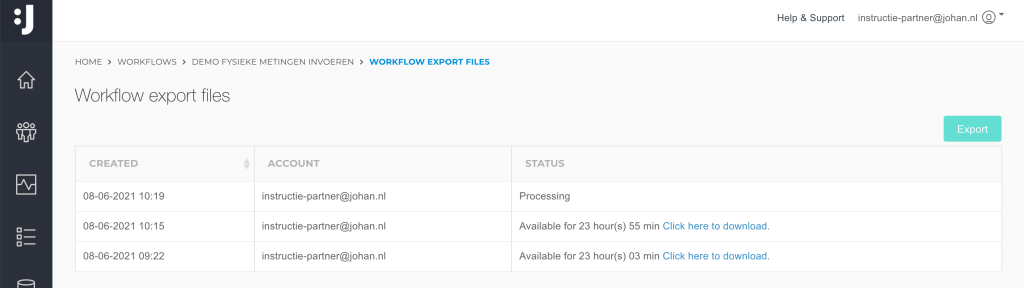
- Zodra de export klaar is wordt een notificatie getoond. Ververs de pagina en je ziet hier jouw export beschikbaar om te downloaden. Deze export blijft 24 uur lang beschikbaar, na het verstrijken van deze 24 uur moet je een nieuwe export draaien.
Welke data bevat de export?
De export bevat de resultaten op de dependencies binnen deze workflow per deelnemer. De hoeveelheid informatie die je hierin meekrijgt is afhankelijk van het Format dat je gekozen hebt en de privacy mode.
In het CSV-bestand krijg je bij exports met als Privacy Mode ‘Data dependencies’ per deelnemer een rij en zie je in de kolommen de ID-codes van de dependencies staan. Hierbij is gekozen voor de ID-codes en niet de titels of labels van de dependencies, omdat de ID-nummers altijd uniek zijn. Het kan voorkomen dat verschillende dependencies dezelfde titel hebben. Indien de export verschillende dependencies met dezelfde titel zou bevatten, dan zou je dus niet weten welke resultaten horen bij welke dependency. Aangezien het ID-nummer uniek is per dependency kan dit probleem niet optreden.
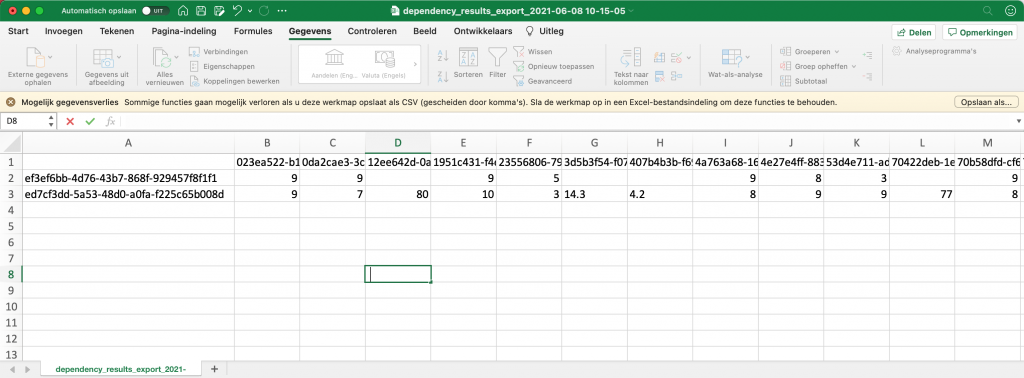
Het JSON-bestand is een stuk dynamischer en kan daardoor meer informatie bevatten over de dependencies. Per dependency resultaat krijg je de volgende informatie terug: dependency ID, dependency titel, antwoord waarde, antwoord label, datum van invullen.